Przewodnik, jak naprawić błąd uwierzytelniania w sklepie Google Play
Autorstwa Adela D. Louie, Ostatnia aktualizacja: 27 sierpnia 2019 r
Sklep Google Play jest uważany za jedną z często używanych aplikacji na naszych urządzeniach z Androidem. To dlatego, że tutaj możemy pobrać różne gry i aplikacje, których potrzebujemy.
Możemy nawet pobierać książki, filmy, muzykę i wiele innych. Aby móc pobierać cokolwiek ze Sklepu Google Play, musisz najpierw zalogować się na swoje konto Google.
Są jednak przypadki, w których możemy napotkać korzystanie ze Sklepu Google Play, a jednym z nich jest błąd uwierzytelnienia, który mówi „wymagane jest uwierzytelnienie, musisz zalogować się na swoje konto Google".
Ten błąd uwierzytelnienia na naszym koncie w sklepie Google Play może stać się jedną z rzeczy, które chcielibyśmy rozwiązać jak najszybciej.
Na wszystkich urządzeniach z Androidem nie będziemy mieć innych niesamowitych funkcji naszego urządzenia z Androidem, jeśli nie będziemy w stanie niczego pobrać.
Z tego powodu jesteśmy tutaj, aby dać ci najlepsze sposoby na rozwiązanie tego problemu. Zapewniamy, że dzięki wszystkim wymienionym rozwiązaniom, które pokażemy, na pewno sprawisz, że Twój sklep Google Play znowu będzie działał poprawnie i że będziesz mógł pobrać wszystkie potrzebne aplikacje.
Nie ma nic złego w próbie wykonania wszystkich kroków, które zamierzamy ci zapewnić. W ten sposób będziesz mógł wiedzieć, który z nich będzie faktycznie działał na Twoim urządzeniu z Androidem.
Pozwól nam więc zająć się niektórymi tematami, a następnie przejść do rozwiązań, które zapewnimy.
Część 1: Dlaczego pojawia się błąd uwierzytelnienia podczas korzystania ze sklepu Google Play?Część 2: Rzeczy do zrobienia przed zastosowaniem rozwiązańCzęść 3: Jak rozwiązać błąd uwierzytelniania w sklepie Google PlayCzęść 4: Wniosek
Część 1: Dlaczego pojawia się błąd uwierzytelnienia podczas korzystania ze sklepu Google Play?
W rzeczywistości nie ma konkretnego powodu, dla którego pojawia się komunikat o błędzie podczas próby uzyskania dostępu lub pobrania aplikacji. Zdarzają się sytuacje, w których z czasem korzystasz ze sklepu Google Play.
Istnieje również przypadek, w którym występuje problem z Twoim kontem, który musisz zweryfikować ponownie. Są też przypadki, w których pojawia się błąd uwierzytelnienia w sklepie Google Play, że aplikacja ma problem lub są pewne usterki.
Istnieje również możliwość wystąpienia problemu z synchronizacją konta Gmail na urządzeniu z Androidem. Z powodu tych wszystkich możliwych powodów, dla których pojawia się komunikat o błędzie z informacją, że „wymagane jest uwierzytelnienie, musisz zalogować się na swoje konto Google”.
Wymieniliśmy tutaj niektóre z kilku porad i wskazówek, które możesz zrobić, aby rozwiązać problem.
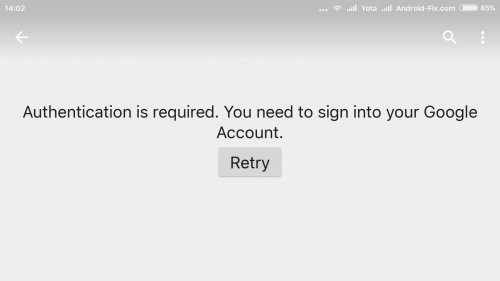
Część 2: Rzeczy do zrobienia przed zastosowaniem rozwiązań
Zanim przejdziesz do wszystkich rozwiązań, które ci zapewnimy, musisz najpierw rozważyć kilka rzeczy. Jest tak, ponieważ zdarzają się przypadki, że te pierwsze rozwiązania czasami naprawdę działają. Biorąc to pod uwagę, oto rzeczy, które musisz zrobić.
1. Uruchom ponownie urządzenie z Androidem
Są chwile, gdy próbujesz ponownie uruchomić urządzenie z Androidem, będziesz w stanie rozwiązać problem, jeśli chodzi o błąd uwierzytelnienia, który występuje podczas korzystania ze Sklepu Google Play.
Krok 1: Naciśnij i przytrzymaj przycisk zasilania, aż zobaczysz menu na ekranie.
Krok 2: W menu, które pojawi się na ekranie, przejdź dalej i dotknij „Wyłącz”.
Krok 3: Wszystko, co musisz zrobić, to zaczekać, aż urządzenie z Androidem całkowicie się wyłączy.
Krok 4: Po całkowitym wyłączeniu urządzenia z Androidem po prostu poczekaj co najmniej 10 sekund.
Krok 5: Następnie włącz urządzenie z Androidem.
Krok 6: A potem, gdy urządzenie z Androidem będzie w pełni włączone, przejdź do sklepu Google Play i sprawdź, czy błąd uwierzytelnienia nadal występuje, czy nie.
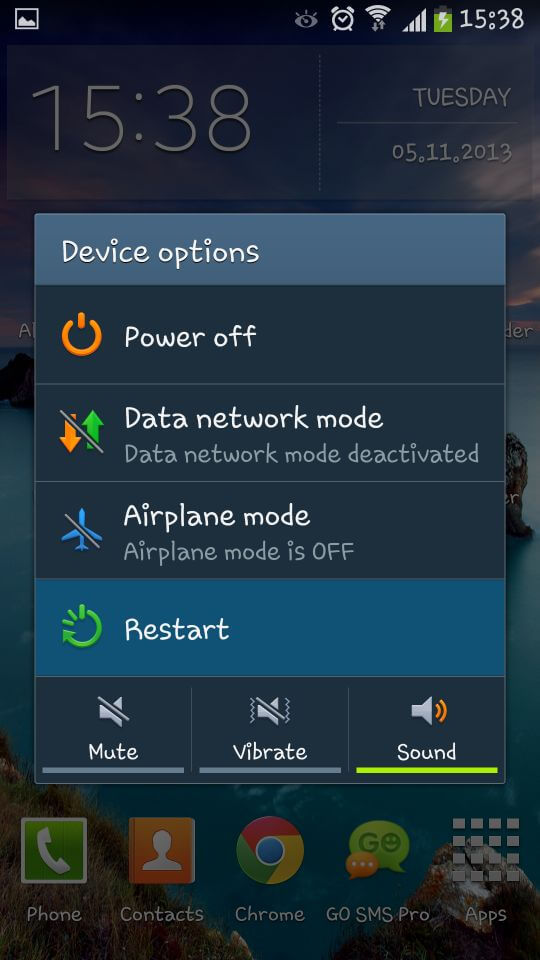
Część 3: Jak rozwiązać błąd uwierzytelniania w sklepie Google Play
Wiemy, że problemy z korzystaniem ze Sklepu Google Play, takie jak występujący błąd uwierzytelnienia, są naprawdę frustrujące. Dlatego mamy tutaj zestawienie rozwiązań, które możesz zrobić, aby rozwiązać problem.
Rozwiązanie 1: Wyczyść swoje dane ze sklepu Google Play
Wyczyszczenie danych ze sklepu Google Play może pomóc rozwiązać problem z uwierzytelnianiem. Wynika to z faktu, że przez najdłuższy czas korzystania ze Sklepu Google Play przechowuje on już wiele danych z pobranych aplikacji lub gier.
Aby rozpocząć czyszczenie danych ze sklepu Google Play, wystarczy postępować zgodnie z tymi instrukcjami.
Krok 1: Przejdź dalej i uruchom „Ustawienia” na urządzeniu z Androidem.
Krok 2: Następnie wybierz „Ustawienia aplikacji” lub „Aplikacje”.
Krok 3: Następnie dotknij „Wszystkie aplikacje”, a następnie poszukaj „Google Play Store”.
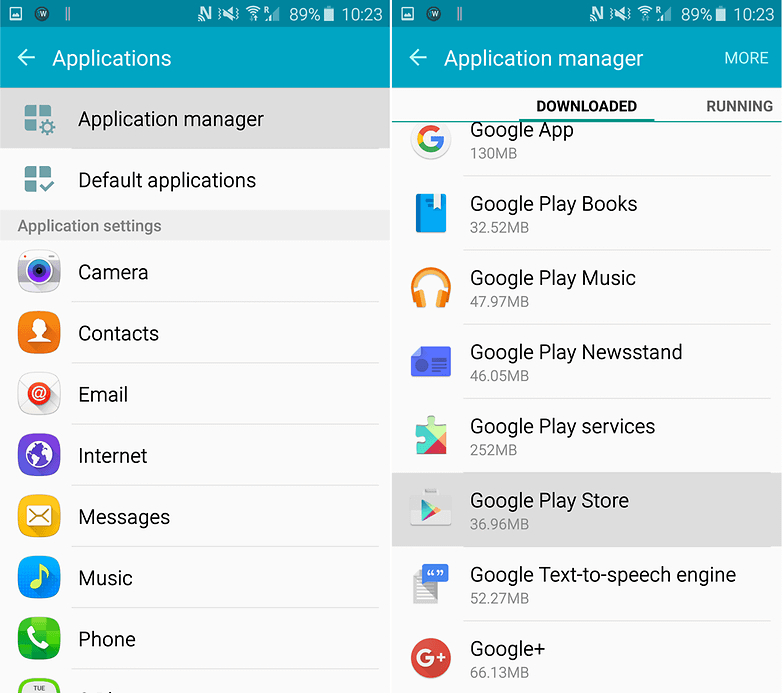
Krok 4: Następnie przejdź do „Cache and Data”.
Krok 5: Następnie całkowicie wyczyściłeś swoje dane i pamięć podręczną swojego sklepu Google Play, śmiało i „Wymuś zatrzymanie” aplikacji.
Krok 6: Następnie przejdź do „Google Play Services”, a następnie dotknij „Wyczyść pamięć podręczną i dane”.
Krok 7: Po wykonaniu wszystkich kroków, kontynuuj i ponownie uruchom urządzenie z Androidem.
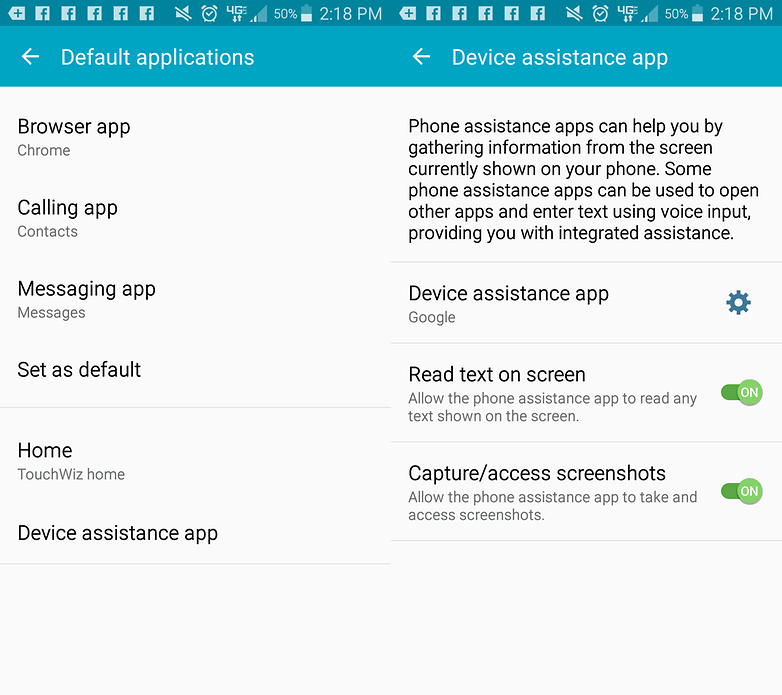
Rozwiązanie 2: Spróbuj odświeżyć synchronizację
Jedną z możliwości, dlaczego pojawia się błąd uwierzytelnienia w sklepie Google Play, jest to, że nie synchronizują się one z innego powodu.
Jeśli tak jest, musisz trochę przyspieszyć proces synchronizacji. Wszystko, co musisz zrobić, to wykonać te proste kroki.
Krok 1: Przejdź dalej i uruchom „Ustawienia” na swoim urządzeniu z Androidem.
Krok 2: Następnie wybierz „Konto”, a następnie dotknij „Google”, a następnie „adres e-mail”.
Krok 3: Następnie przejdź dalej i dotknij „Synchronizuj wszystko”.
Krok 4: Po zakończeniu czynności przejdź do Sklepu Google Play i sprawdź, czy wiadomość uwierzytelniająca zniknęła.
Rozwiązanie 3: Usuń i dodaj swoje konto Google
Istnieje również szansa, że przyczyną problemu z błędem uwierzytelnienia jest problem z logowaniem.
Jest to jedna z możliwych rzeczy, które możesz napotkać, próbując uzyskać dostęp do sklepu Google Play, jeśli nie jest on zaktualizowany. Aby sprawdzić, czy tak jest naprawdę, oto, co musisz zrobić.
Krok 1: śmiało i dotknij aplikacji „Ustawienia” na urządzeniu z Androidem.
Krok 2: Następnie przejdź dalej i dotknij „Konta”, a następnie dotknij „Google”.
Krok 3: Na następnej stronie wystarczy „usunąć” wszystkie konta Google, które masz na urządzeniu z Androidem.
Krok 4: Po usunięciu konta kontynuuj i ponownie uruchom urządzenie.
Krok 5: Następnie, gdy urządzenie z Androidem zostanie ponownie w pełni włączone, uruchom sklep Google Play i zaloguj się do konta.
Krok 6: Następnie zaakceptuj wszystkie warunki Google, a następnie zakończ proces instalacji.
Krok 7: Następnie uruchom sklep Google Play i sprawdź, czy problem nadal występuje.
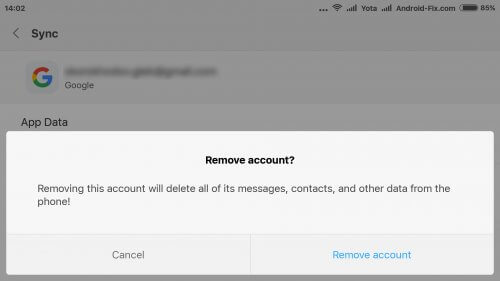
Rozwiązanie 4: Odinstaluj aktualizację sklepu Google Play
Innym powodem, dla którego otrzymujesz wiadomość uwierzytelniającą podczas uzyskiwania dostępu do sklepu Google Play, jest sama aplikacja. Może to dlatego, że występuje problem ze zgodnością w odniesieniu do jego zaktualizowanej wersji.
Dlatego w tym przypadku wystarczy odinstalować aktualizację sklepu Google Play i oto, jak to zrobić.
Krok 1: Przejdź do „Ustawień” na urządzeniu z Androidem.
Krok 2: Po tym, po prostu wybierz „Ustawienia aplikacji”. Na niektórych innych urządzeniach nosi nazwę „Aplikacje”.
Krok 3: Następnie przejdź do „Wszystkie aplikacje”.
Krok 4: Na następnym ekranie wystarczy wyszukać „Sklep Google Play” i wybrać go. A następnie dotknij „Odinstaluj aktualizacje”.
Krok 5: Po zakończeniu odinstalowywania aktualizacji w sklepie Google Play, po prostu uruchom urządzenie z Androidem, aby odświeżyć system.
Krok 6: Gdy urządzenie z Androidem zostanie w pełni włączone, po prostu spróbuj uzyskać dostęp do sklepu Google Play i sprawdź, czy nadal występuje ten sam błąd, czy nie.
UWAGA:
Odinstalowanie aktualizacji w sklepie Google Play spowoduje jej przywrócenie do pierwotnej wersji. To jest wersja, kiedy po raz pierwszy kupiłeś urządzenie z Androidem.
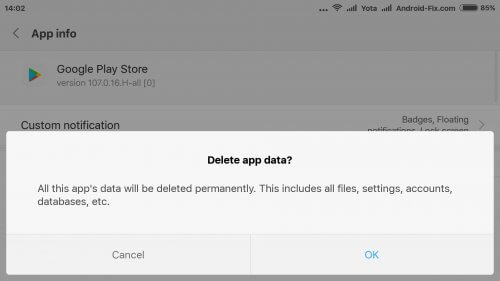
Rozwiązanie 5: Pobierz aplikację za pomocą mobilnej przeglądarki internetowej
Wykonanie tego rozwiązania na urządzeniu z Androidem pominie problem występujący w sklepie Google Play. Wszystko, co musisz tutaj zrobić, to dostęp do sklepu Google Play za pomocą przeglądarki internetowej na urządzeniu z Androidem.
A następnie spróbuj pobrać aplikację lub grę przy użyciu tej metody zamiast uzyskiwać dostęp do aplikacji ze Sklepu Google Play. Następnie wystarczy zalogować się na konto w sklepie Google Play Store, a następnie zainstalować aplikację, którą chcesz mieć.
Rozwiązanie 6: Przywróć ustawienia fabryczne na urządzeniu z Androidem
To rozwiązanie, które powinieneś zrobić, gdy wszystko, o czym wspomnieliśmy powyżej, nie działa i nie pozbywa się błędu uwierzytelnienia, który pojawia się podczas uzyskiwania dostępu do Sklepu Google Play z urządzenia z Androidem.
Zanim przejdziesz do tej metody, musisz upewnić się, że udało się wykonać kopię zapasową wszystkich danych na urządzeniu z Androidem.
Wynika to z faktu, że zresetowanie urządzenia z Androidem do ustawień fabrycznych spowoduje usunięcie wszystkich danych, które masz na urządzeniu z Androidem. Dotyczy to również wszystkich pobranych aplikacji i innych ważnych danych.
Teraz, aby rozpocząć przywracanie ustawień fabrycznych, oto rzeczy, które musisz zrobić.
Krok 1: Przejdź dalej i przejdź do „Ustawień” swojego urządzenia z Androidem.
Krok 2: Następnie przejdź dalej i przewiń w dół i wybierz „Kopia zapasowa i przywracanie”.
Krok 3: Po wybraniu opcji Kopia zapasowa i przywracanie na ekranie pojawią się inne opcje.
Krok 4: Następnie wystarczy przejść do „Factory Reset danych”.
Po zakończeniu całego procesu urządzenie z Androidem powróci do stanu z pierwszego zakupu urządzenia z Androidem.
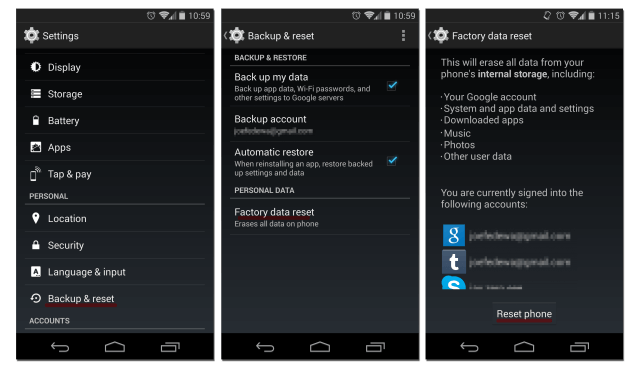
Ludzie również czytająJak wyeksportować zakładki Google Chrome do SafariGoogle Backup nie działa na Androidzie
Część 4: Wniosek
Jak widać, nie ma jednoznacznych powodów, dla których występuje błąd uwierzytelnienia przy każdej próbie uzyskania dostępu do Sklepu Google Play.
Właśnie dlatego dostarczyliśmy wszystkie rozwiązania, które możesz zrobić na swoim urządzeniu z Androidem. Te rozwiązania zwykle będą działać na dowolnym urządzeniu z Androidem, ale nie ma pewności, które z nich będzie działać na tym, które masz.
Z tego powodu może być konieczne wykonanie wszystkich czynności, które przedstawiliśmy powyżej. Ma to na celu upewnienie się, że będziesz w stanie pozbyć się napotkanych komunikatów o błędach uwierzytelnienia.
W przypadku, gdy żadne z rozwiązań nie działa na urządzeniu z Androidem, możesz przejść dalej i ponownie uruchomić urządzenie, gdy skończysz z jednym rozwiązaniem.
Zasadniczo to wszystko, co musisz wiedzieć o tym, jak to naprawić „wymagane jest uwierzytelnienie. Musisz zalogować się na swoje konto Google ”. Wszystko, czego potrzebujesz, to lub więcej cierpliwości w rozwiązywaniu tego problemu.
Zostaw komentarz
Komentarz
Zestaw narzędzi Android
Odzyskaj usunięte pliki z telefonu i tabletu z Androidem.
Darmowe pobieranie Darmowe pobieranieGorące artykuły
- Jak przywrócić zdjęcia galerii z Androida
- Jakie jest najlepsze narzędzie do odzyskiwania zdjęć Samsung Galaxy
- Jak odzyskać usunięte wiadomości tekstowe z Samsung S8
- Jak odzyskać wiadomości WhatsApp usunięte przypadkowo z Samsunga
- Odzyskiwanie zdjęć: odzyskiwanie usuniętych zdjęć bez kopii zapasowej z Androida
- Jak odzyskać usunięte zdjęcia z galerii telefonu z Androidem
- Jak odzyskać usunięte wiadomości WhatsApp od Huawei
- Jak odzyskać usunięte zdjęcia na telefonie Xiaomi (aktualizacja 2019)
/
CIEKAWYDULL
/
PROSTYTRUDNY
Dziękuję Ci! Oto twoje wybory:
Doskonały
Ocena: 4.5 / 5 (na podstawie 68 oceny)
